Se você está se perguntando como atualizar o Minecraft Bedrock no PC, provavelmente não precisa.
O Minecraft Bedrock atualiza automaticamente na maioria dos casos, mas se não o fez ou você acha que pode ter perdido uma atualização, você pode fazer isso facilmente.
Para ver este conteúdo, ative os cookies de segmentação.Gerencie as configurações de cookies
Como atualizar o Minecraft Bedrock no PC
Se você descobrir que sua cópia do Bedrock do Minecraft não está sendo atualizada, veja o que fazer. Certifique-se de que o aplicativo Minecraft esteja fechado. Em seguida, abra a Microsoft Store em seu PC. Se você estiver usando o Windows 10, poderá encontrá-lo no menu Iniciar. Ele pode ser fixado automaticamente lá, mas se não, basta rolar até encontrá-lo. Os aplicativos são organizados em ordem alfabética, então procure em “M”
Uma vez lá, suas opções podem variar. Navegue até o aplicativo Minecraft ou pesquise-o com a ferramenta de pesquisa. Você pode ver um conjunto de pontos “…” próximo à barra de pesquisa. Em caso afirmativo, clique nele e escolha “atualizar”.
Caso contrário, clique na opção “Biblioteca” no canto inferior esquerdo. Em seguida, escolha “Atualizações” e selecione Minecraft, ou apenas todas as atualizações, se quiser eliminá-las de uma só vez.
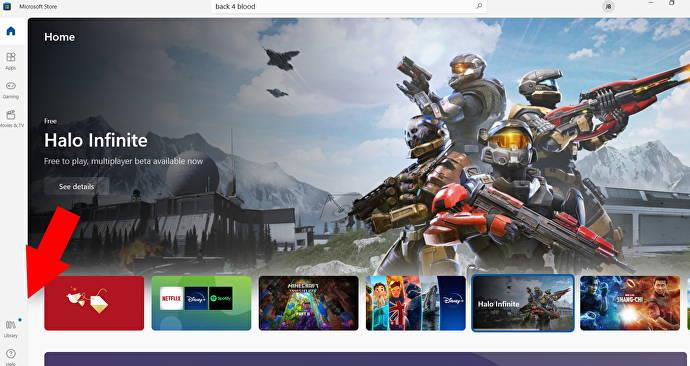
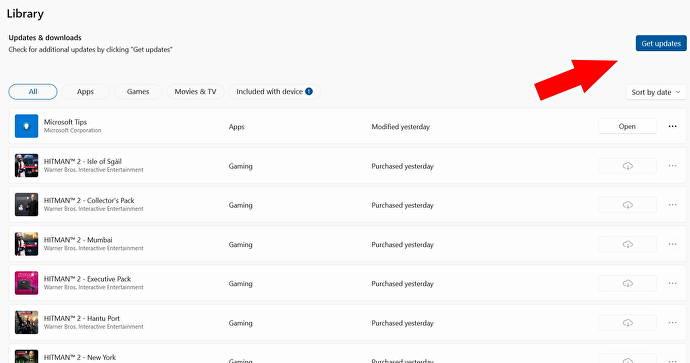
Isso é tudo que você precisa fazer para atualizar o Minecraft Bedrock no PC, embora você possa desinstalar e reinstalar o jogo para corrigir qualquer problema que esteja interferindo na atualização automática.
Se você estiver jogando Minecraft no console, não deve se deparar com esse problema. A única maneira de atualizá-lo no console é por meio da atualização automática do jogo.
A última atualização do Minecraft é 1.18, Cliffs and Caves Part 2. Há muito o que fazer, incluindo casas para Axolotl, gelo compactado, azaléias e muito mais. Mas se você está impaciente para a atualização Wild, verifique o recurso Vanilla Experiments da Bedrock para obter uma vantagem sobre o que está por vir na próxima atualização também.

